Cara memindahkan video ke iPhone/iPad/Perangkat Android.
Wondershare UniConverter untuk Mac (awalnya Wondershare Video Converter Ultimate untuk Mac) dapat digunakan untuk memindahkan file video dan audio di perangkat iOS, smartphone Android, dan perangkat lainnya. File lokal dapat dipindahkan ke perangkat tersebut untuk pemutaran mudah. Dengan Wondershare UniConverter untuk Mac, anda dengan mudah dapat menghubungkan perangkat anda ke Mac dan memindahkan file secara cepat. Baca langka-langka dibawah untuk mengetahui cara memindahkan video dari MacBook ke iPhone, dan perangkat Android menggunakan Wondershare UniConverter.
Cara memindahkan video dari Mac ke iPhone/iPad/Perangkat Android.
Step 1Pilih opsi Transfer pada Wondershare UniConverter.
Unduh, pasang, dan jalankan Wondershare UniConverter di Mac anda. Pilih opsi Transfer di bagian Tools.
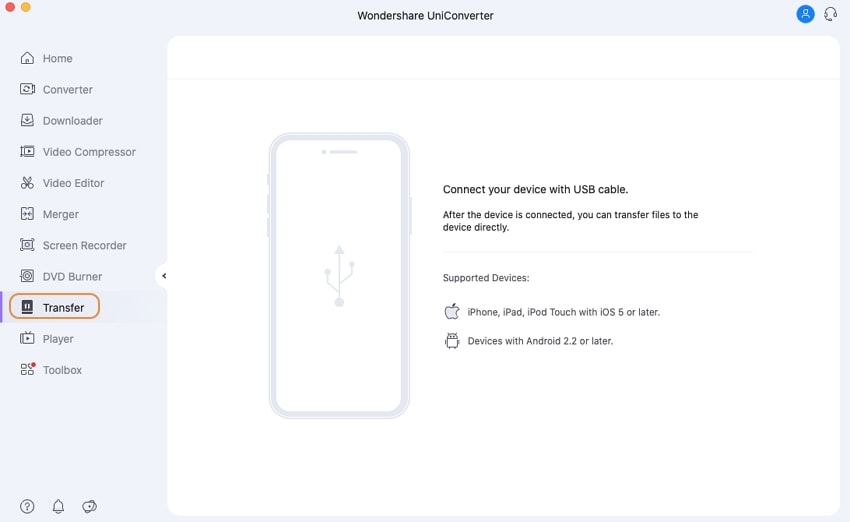
Step 2Hubungkan perangkat iOS/Android di Mac.
Daftar perangkat yang didukung akan tampil di antarmuka perangkat lunak.
Opsi 1: Hubungkan perangkat iOS ke Mac.
Menggunakan kabel USB, hubungkan iPhone, iPad, atau iPod sentuh pada Mac anda. Ikuti instruksi pada perangkat iOS dan antarmuka perangkat lunak untuk menghubungkan perangkat anda. Setelah terhubung, perangkat akan muncul di antarmuka program.
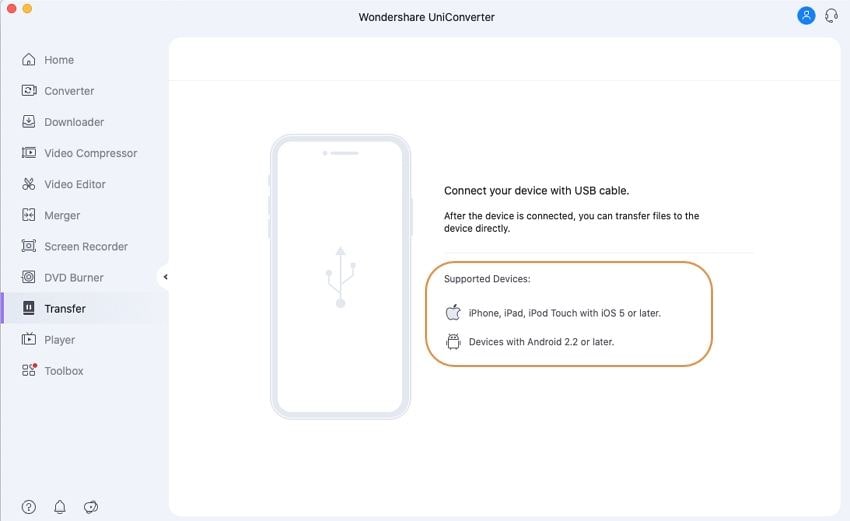

Opsi 2: Menghubungkan Perangkat Android ke Mac.
Hubungkan telpon Android yang diinginkan menggunakan kabel USB dan file driver akan memulai dekompresi (mengembalikan file-file yang telah dimampatkan/compress ke keadaan semula). Selanjutnya, ikuti petunjuk sesuai langkah untuk memulai USB debugging (proses mengidentifikasi dan menghapus bug atau error di dalam kode) pada perangkat Android.
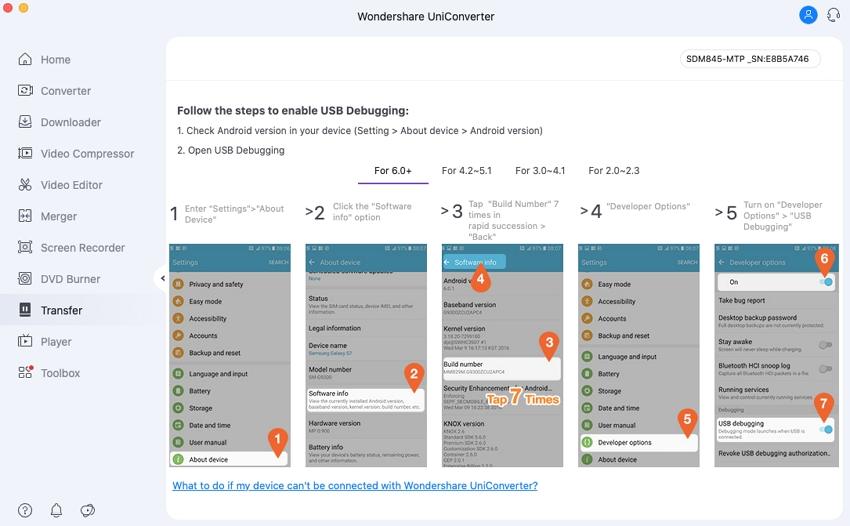
Catatan:Langka-langka USB debugging berbeda-beda disetiap OS (Operating System/Sistem Operasi) dan model perangkat. Dengan demikian ikuti petunjut yang tampil di perangkat anda. Perangkat yang terhubung dapat dilihat di tab Transfer dengan antarmuka sebagaimana dibawah.
Step 3Tambahkan video yang akan dipindahkan.
Selanjutnya, anda harus menambahkan video yang akan dipindahkan pada perangkat yang terhubung. Video lokal dapat ditambahkan dengan mengklik tombol Add di sudut kiri atau dengan menekan tanda + ditengah tab Transfer.Beberapa file, dan juga sebuah folder dapat ditambahkan.
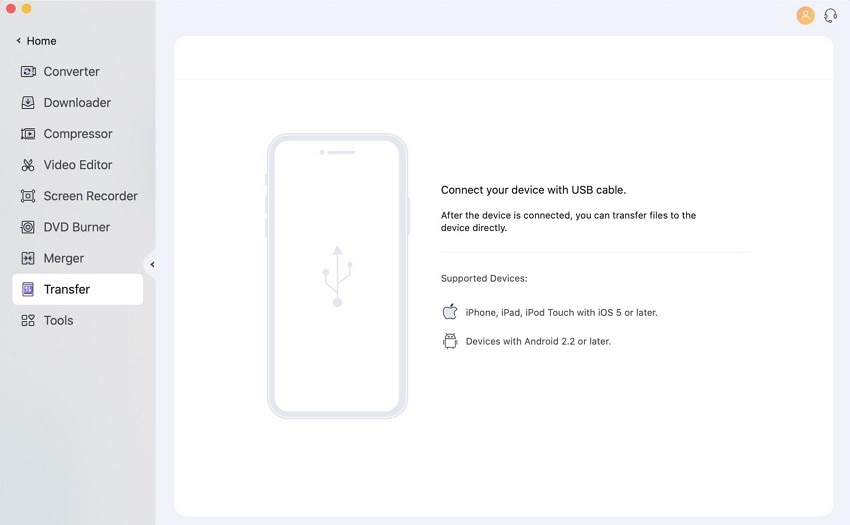
Step 4Memindahkan video ke iPhone/iPad/perangkat Android di Mac.
Klik tombol Transfer untuk memindahkan video satu persatu ke perangkat yang terhubung. Untuk memindahkan semua video yang ditambahkan, klik tombol Transfer All.

Saat proses selesai, anda dapat mengecek file yang sudah dipindahkan di folder video atau folder audio di perangkat anda.

 print
print